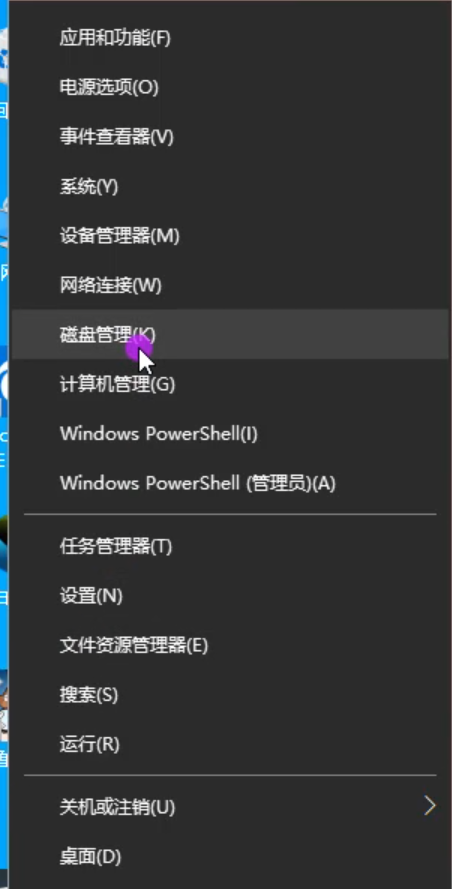
win10怎么给c盘扩容?有些用户反映电脑升级到win10后,C盘剩余的空间非常少,希望给C盘扩容。今天小编整理了这篇Win10c盘扩容教程,大家一起来看看吧!
1.右键点击开始,选择磁盘管理,我们可以发现c盘无法扩展。
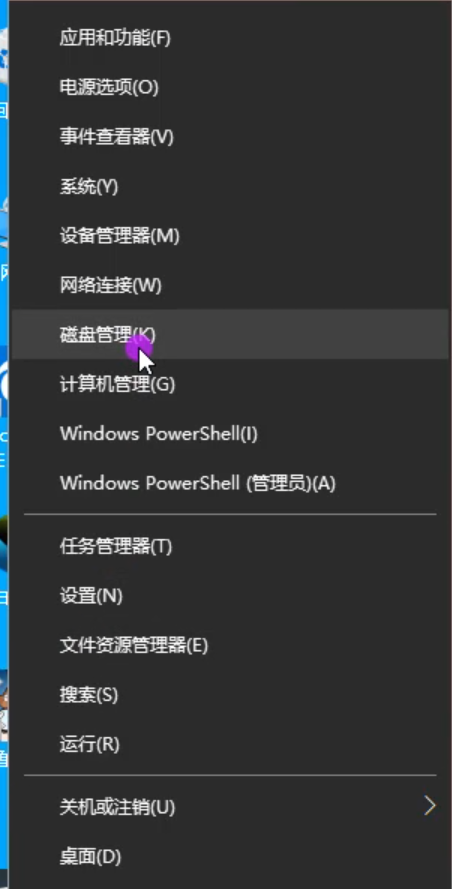
2.这时候看到c盘右侧的磁盘,这里是E盘
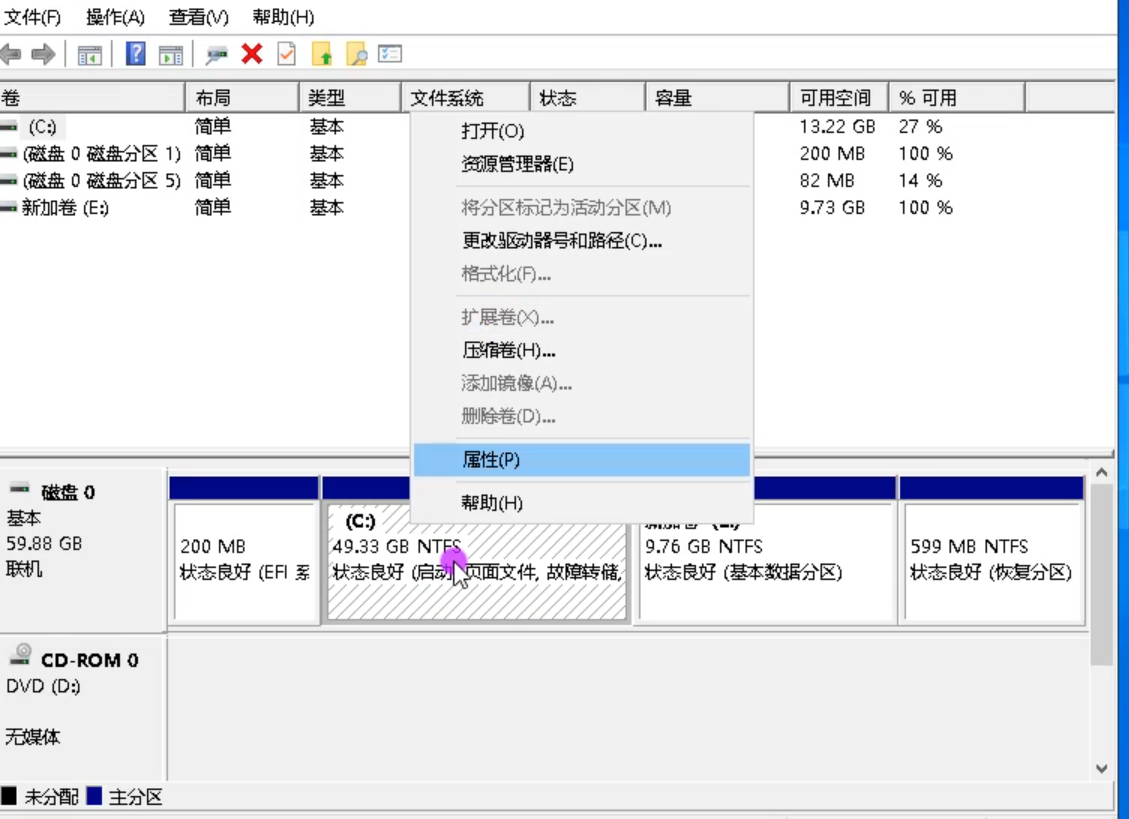
3.右键点击E盘,选择删除卷,点击是。
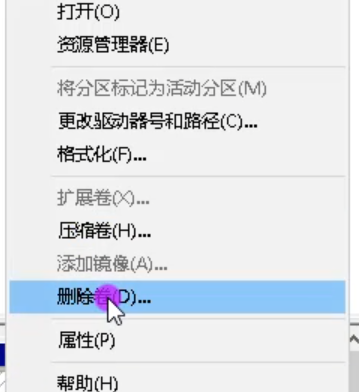
4.再次右键点击,选择删除分区,直到出现未分配字样。
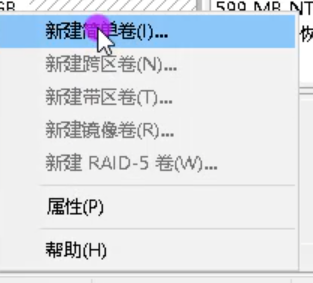
5.右键点击c盘,选择扩展卷,在扩展卷向导中点击下一步,下一步,下一步。
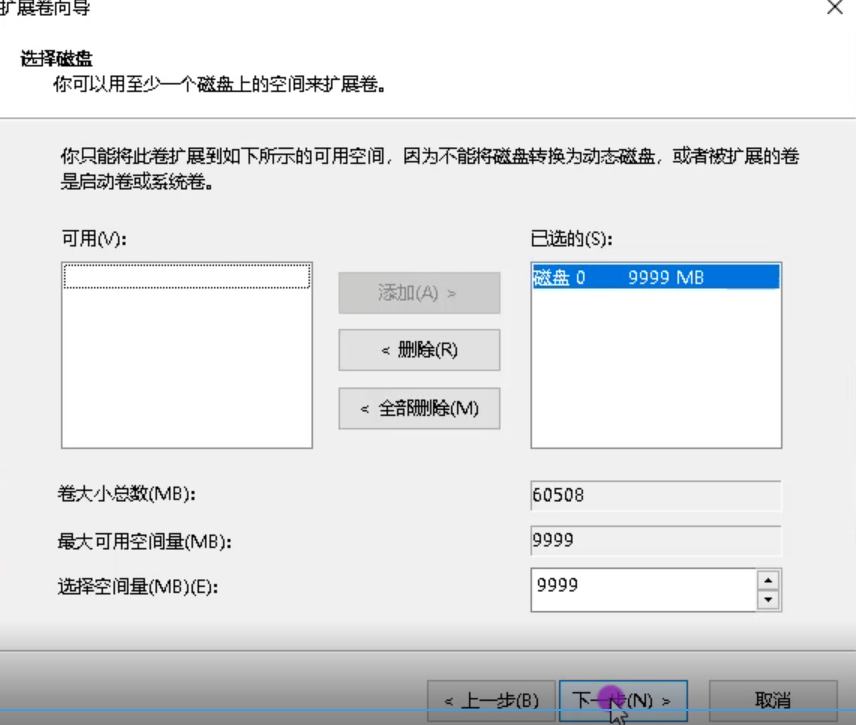
6.完成,即可完成c盘扩容。

以上是win10怎么给c盘扩容 的教程,可供参考






 粤公网安备 44130202001059号
粤公网安备 44130202001059号